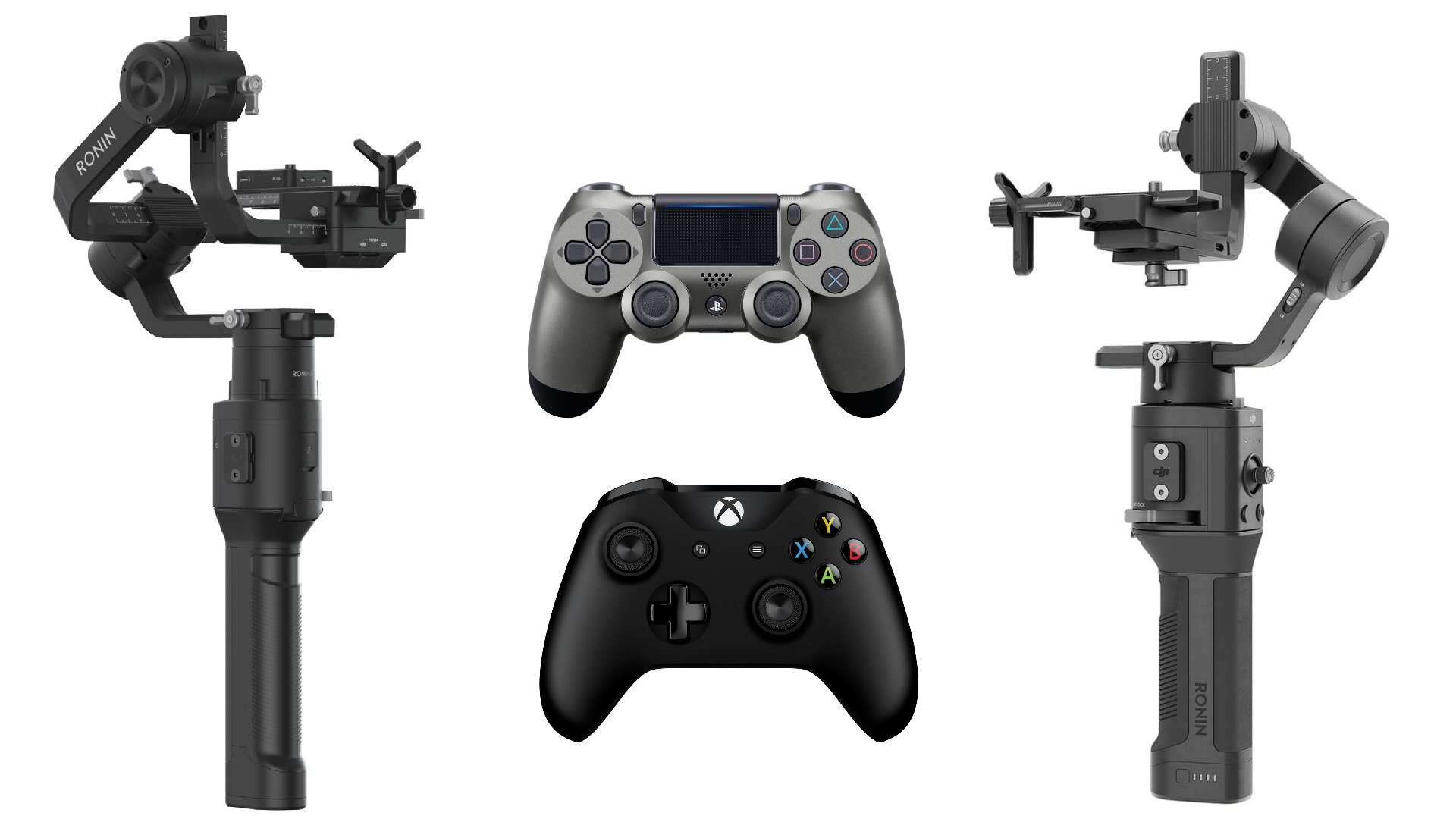
DJIは、Ronin-SおよびRonin-SCの新しいファームウェアと、Roninアプリの新バージョンをリリースした。最も興味深い新機能は、ソニーのPlayStation 4とMicrosoftのXbox Bluetoothゲーミングコントローラーのサポートだろう。
11月19日に、DJIはRonin-S(ファームウェアV2.1.1.0)およびRonin-SC(ファームウェアV1.3.0.20)の新ファームウェアをリリースした。このアップデートプログラムは、多くの改善に加え新機能も追加している。おそらく最も興味深い新機能は、PlayStation 4とXbox Bluetoothコントローラーのサポートだろう。
ゲームコントローラーのサポートの概要
PS4 DualShockコントローラーまたはXboxゲーミングコントローラーからジンバルを制御できるようになった。コントローラーをモバイルデバイスとジンバルに接続すると、写真撮影、ビデオ録画、フォーカス、ズーム、ピクチャープロファイル選択、ジンバルの動きを制御できる。 Roninアプリを起動して[Create]を選択し、ゲームコントローラ画面を開いたままにする。スティックの速度と滑らかさは調整可能だ。最適なパフォーマンスを得るには、フォーカス値を10以内に設定する。
ジンバルを制御するには、Bluetoothでコントローラーをモバイルデバイスに接続する。 Bluetooth接続については、以下の手順に従う。 PS4 DualShockコントローラーを使用する場合は、
- 電源ボタンと共有ボタンを同時に押し続ける。コントローラーのインジケータが速く点滅したら、ボタンから手を放す。
- モバイルデバイスでBluetoothを有効にし、DualShockコントローラーを選択する。
Xboxコントローラーを使用する場合:
- コントローラーの電源を入れ、接続ボタンを3秒間押し続ける。
- モバイルデバイスでBluetoothを有効にし、Xboxコントローラーを選択する。
補足
- ゲームコントローラーがモバイルデバイスに接続されている場合、電源ボタンを押しBluetoothが切断されると、コントローラは自動的にモバイルデバイスに接続する。ゲーミングコントローラーとモバイルデバイスが再接続できない場合は、モバイルデバイスでデバイスのペアリングを一度解除し、再試行する。
- PS4 DualShockコントローラーがモバイルデバイスに接続されていて、PS4コンソールに接続する必要がある場合は、USBケーブルを使用してPS4コントローラーとPS4を再接続する。 Xboxコントローラーがモバイルデバイスに接続されており、Xbox本体に再接続する必要がある場合は、USBケーブルを使用するか、電源ボタンと接続ボタンを同時に押してXboxコントローラーとXbox本体を接続する。
Ronin Sの改善項目
- RoninアプリのActiveTrackで写真撮影してMotionlapseを作成する機能を追加。撮影では被写体をフレームの同じ位置に保つことをお勧めする(Roninアプリv1.2.6以降が必要)。
- ポートレートモードにクイック切り替え機能を追加。ポートレートモードを開始/終了するには、Mボタンを2回押す。ポートレートモードでは、フラッシュライトモードでRonin-Sを使用する必要があり、ジョイスティックコントロールは使用できない。ポートレートモードは、Roninアプリステータスページで無効にできる(Roninアプリv1.2.6以降が必要)。ポートレートモードに切り替えると、軸が90°回転するので注意が必要。カメラがジンバルと接触しないことを確認する必要がある。
- Advanced Calibration機能を追加。ジンバルを再センタリングした後にロール軸がドリフトする場合は、DJI Roninアプリで、[System Status]を選択し、[Advanced Calibration]を選択する(DJI Roninアプリv1.2.6以降が必要)。
- パナソニックのRSS制御ケーブル(RSS-P)を使用して、パナソニックのG95カメラの写真撮影、ビデオ録画、オートフォーカス機能を追加。 G95でオートフォーカスを使用するには、ジンバルのカメラコントロールボタンを半押しする。
- マルチカメラ制御ケーブル(MCC-C)を使用して、Lマウントレンズを装着したパナソニックS1Hカメラの写真撮影、ビデオ録画、オートフォーカス、フォーカスプルのサポートを追加。 S1Hでオートフォーカスを使用するには、ジンバルのカメラコントロールボタンを半押しする。
- マルチカメラ制御ケーブル(MCC-B)を使用して、Nikkorレンズを装着したニコンZ50カメラの写真撮影、ビデオ録画、オートフォーカス、フォーカスプルのサポートを追加。 Z50でオートフォーカスを使用するには、ジンバルのカメラコントロールボタンを半押しする。
- Roninアプリに3Dロール360の無効化機能を追加(Roninアプリv1.2.6以降が必要)。
- ジンバルの再起動後にソニーカメラのズーム設定を保存できない問題を修正。
- キヤノンEOSシリーズカメラのフォーカス制御が失敗する問題を修正。
- Roninアプリの自動調整を最適化
- RoninアプリのSmoothTrack設定を最適化
Ronin-SCの改善項目
- RoninアプリのActiveTrack中に写真撮影してMotionlapseを作成する機能を追加。建物などの遠くの被写体をMotionlapseでキャプチャしているときは、撮影中に被写体をフレームの同じ位置に保つ(Roninアプリv1.2.6以降が必要)。
- フォーカスモーターのパラメーター保存機能を追加。フォーカスモーターの位置を動かしていない限り、電源を入れるたびにフォーカスモーターを調整する必要はない。フォーカスモーターとフォーカスホイールの両方の最新ファームウェアを更新する必要がある。
- マルチカメラコントロールケーブル(Type-C)とマルチカメラコントロールアダプター(Type-CからMicro USB)を使用して、Nikkorレンズを装着したニコンZ50カメラの写真撮影、ビデオ録画、オートフォーカス、フォーカスプルのサポートを追加。 Z50でオートフォーカスを使用するには、ジンバルのカメラコントロールボタンを半押しする。
- パナソニックのRSS制御ケーブル(RSS-P)を使用して、パナソニックG95カメラの写真撮影、ビデオ録画、オートフォーカスを追加。 G95でオートフォーカスを使用するには、ジンバルのカメラコントロールボタンを半分押しする。
- ンバルを再起動した後、ソニーカメラのズーム設定を保存できない問題を修正。
- キヤノンEOSシリーズカメラのフォーカス制御が失敗する問題を修正。
新しいRoninアプリ
11月19日に、DJIはバージョン1.2.6をリリースした。PlayStation 4およびXboxゲーミングコントローラーを使用したワイヤレスジンバルコントロールの場合、iOS 13以降およびスマートフォンとゲーミングコントローラーの互換性がとれている必要がある。
Ronin-SとRonin-SCのアプリの改善項目
- ActiveTrackを最適化してHyperlapse撮影モードをサポートし、シャッター遅延タイマーを追加
- ジョイスティックのキャリブレーションのため、画面上にプロンプトを追加。
Ronin-Sのみの追加項目
- Roninアプリのユーザーインターフェイスと全体的なユーザーエクスペリエンスを最適化。
- ジンバルを再調整するためのAdvanced Calibrationを導入。
- ジンバルポートレートモードを無効にするためのスイッチを追加。
Roninアプリの新しいバージョンは、Appストアでダウンロード可能。執筆時点では、アプリのAndroidバージョンはまだ更新されていない。 Android 9.0以降が必要。
Source: DJI Forum
関連商品
![]() フジヤエービックのショップサイト
フジヤエービックのショップサイト
DJI RONIN-S
DJI Ronin-SC
DJI Ronin-SC Proコンボ









































